윈도우 스토어 (Windows Store) 다운로드 오류 해결 방법 – 윈도우를 다시 설치하거나 사용하던 중에 윈도우 스토어가 다운로드나 업데이트가 전혀 안될 때가 있습니다. 특히 삼성 노트북 드라이버 (삼성 업데이트)가 최근에는 윈도우스토어를 통해서 배포되기 때문에, 윈도우 스토어에서 다운을 받을 수 없는 경우 정말 난감해지는데요.
이와 같이 갑자기 다운로드, 업데이트가 안될 경우에는 아래 방법 대로 시도해보시면 좋을 것 같습니다. (저는 아래 방법으로 해결하였으나, 오류 상황이 다를 수 있으므로 글을 보시는 분들이 같은 방법으로 하셔도 해결이 안 될 수도 있다는 점은 미리 알려드립니다.)
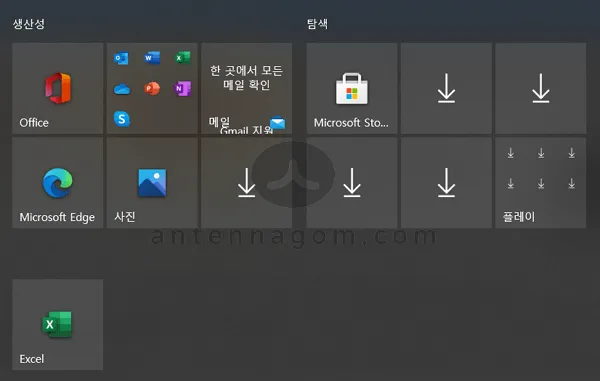
새로 설치하였더니 업데이트, 다운로드가 모두 안되는 상황
방법 1) 로그아웃 후 다시 로그인 한다.
의외로 가장 간단한 방법으로 윈도우 스토어 다운로드 오류를 해결할 수도 있습니다. 저의 경우 2번, 3번, 4번 방법으로 시도하였으나 오류가 해결되지 않았는데, 단순히 로그아웃 및 로그인 만으로 윈도우 스토어 다운로드 오류가 해결되었습니다. 가장 간단한 방법이니 가장 먼저 해보시기 바랍니다.
- 윈도우 스토어 상단에서 계정을 선택한 후 로그아웃 버튼을 눌러 로그아웃을 합니다.
- 다시 로그인을 합니다.
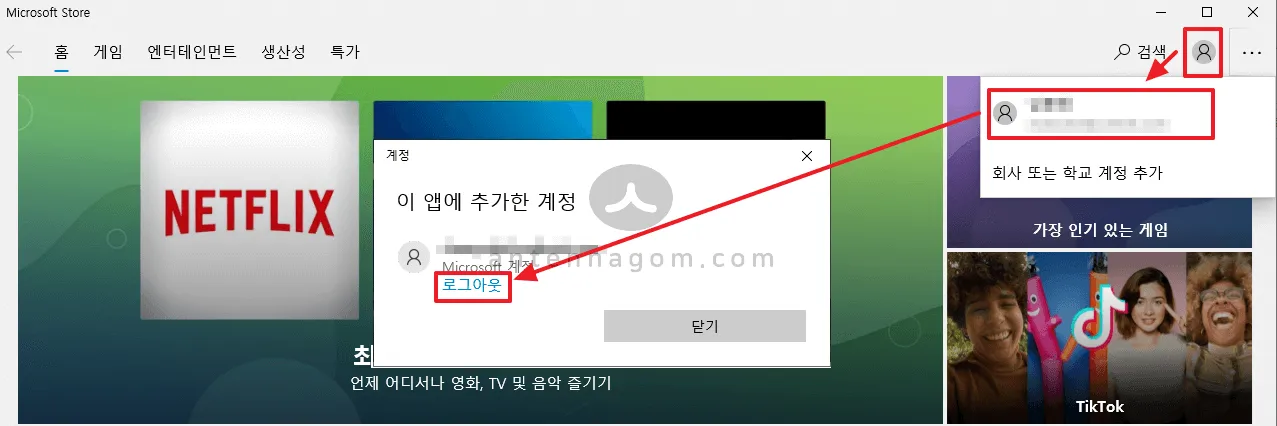
방법 2) 윈도우 스토어 캐시를 리셋한다.
- 윈도우키 + R 키 또는 윈도우키 + “실행”으로 검색합니다.
- 실행창에서 wsreset.exe 를 입력한 후 확인버튼을 누릅니다.
- 잠시 후 윈도우 스토어 다운로드 오류가 해결이 되었는지 확인해 봅니다.
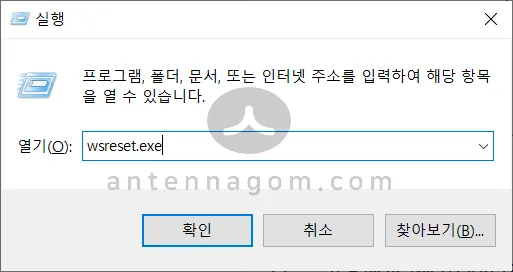
방법 3) 윈도우 스토어 앱을 초기화한다.
- 윈도우키를 누른 후 Microsoft Store를 입력합니다.
- 오른쪽에 앱 설정 버튼을 클릭합니다.

- 앱 설정 화면에서 아래로 내려 초기화 버튼이 있습니다. 이 버튼을 누르면 윈도우 스토어 앱이 완전히 초기화됩니다.
- 정상적으로 윈도우 스토어 다운로드 오류가 해결되었는지 확인해 봅니다.
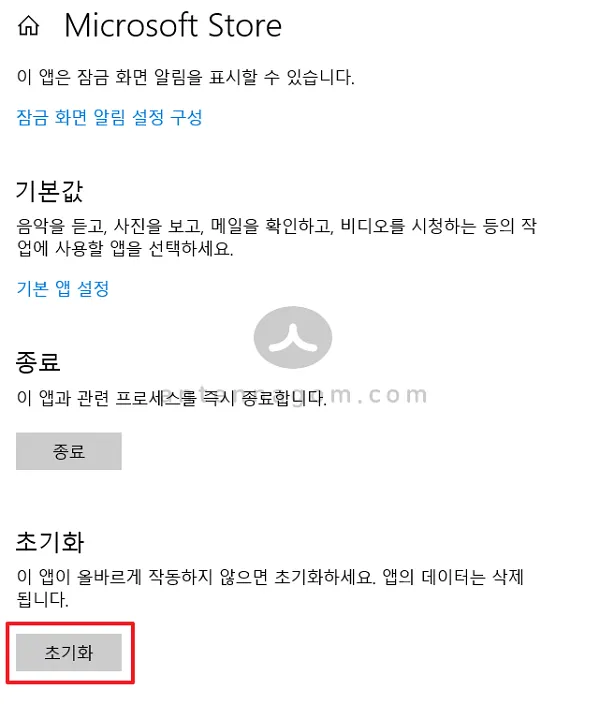
방법 4) 윈도우 시스템을 복구해보자
- 윈도우키를 누른 후 cmd를 입력합니다.
- 오른쪽에 관리자 권한으로 실행 버튼을 클릭하여, cmd(명령 프롬프트)를 관리자 권한으로 실행합니다.
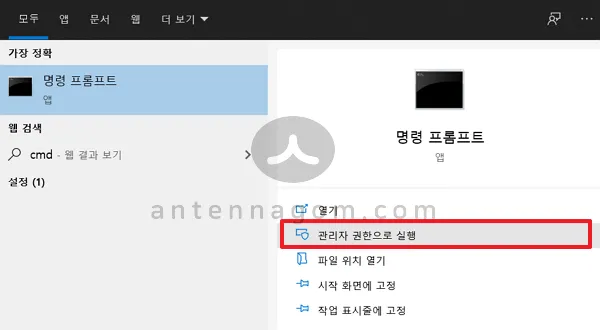
- dism.exe /online /cleanup-image /restorehealth 를 입력해 복원작업을 합니다.
- sfc /scannow 를 입력해 시스템을 검사합니다.
- 모두 완료되면 윈도우 스토어 다운로드 오류가 해결되었는지 확인해 봅니다.

위와 같은 방법을 하더라도 윈도우 스토어 다운로드 오류가 안 되는 경우가 있을 수 있습니다. 위의 방법으로 해결되지 않을 수 있지만, 다양한 방법을 진행해 보시길 바랍니다.




